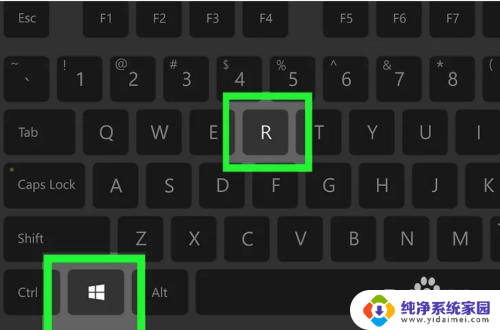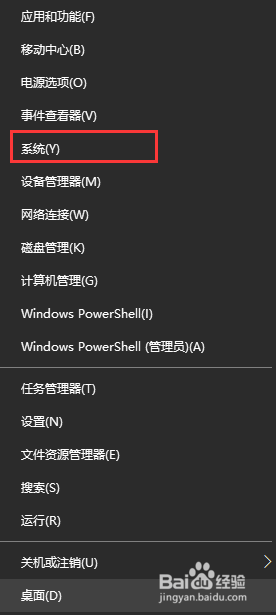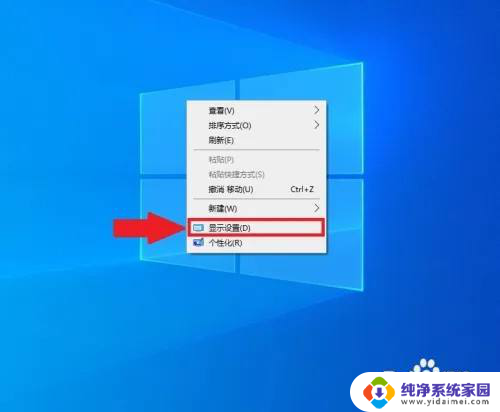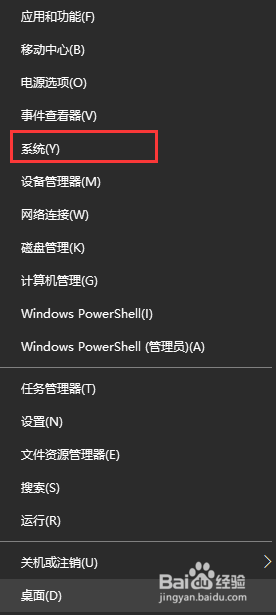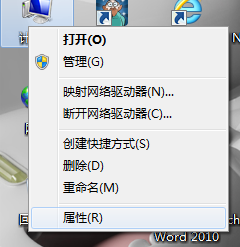window电脑型号信息 Windows怎样查看电脑型号
更新时间:2024-02-25 11:38:30作者:yang
在使用Windows电脑时,有时候我们需要查看电脑的型号信息以便更好地了解硬件配置和性能,在Windows系统中,要如何查看电脑的型号呢?通过一些简单的操作,我们就可以轻松地获取到电脑型号的相关信息。接下来让我们一起来了解一下具体的操作方法吧!
具体步骤:
1.按下Windows+R键,打开【运行】
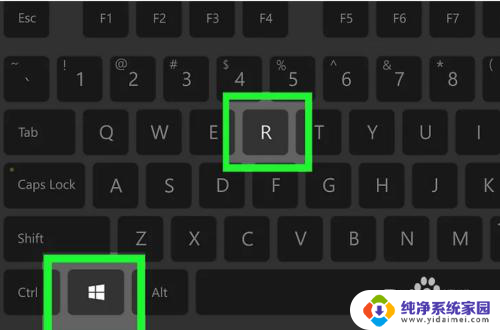
2.或者右键菜单选择并打开【运行】
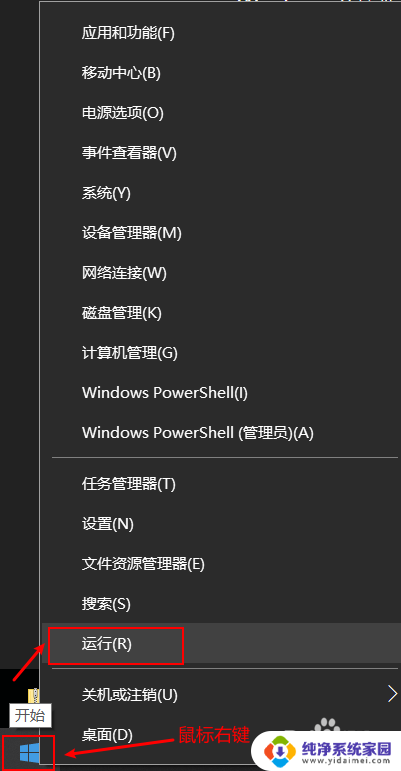
3.运行窗口 键入msinfo32 回车或点击确定 进入【系统信息】
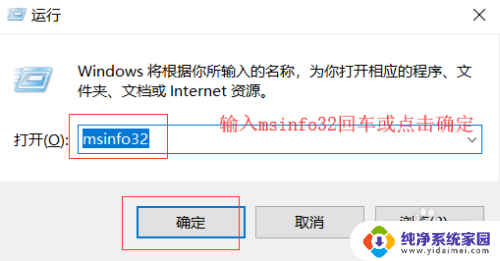
4.在【系统信息】右侧【系统 SKU】处可看到型号
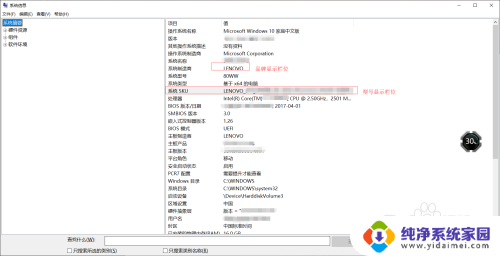
5.也可在【系统信息】下方根据关键词查找想要的内容
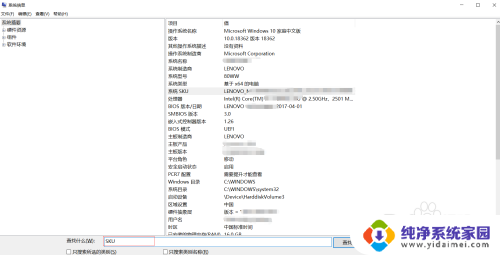
6.总结:
1.按下Windows+R键,打开【运行】 或 右键菜单选择并打开【运行】
2.在运行窗口 键入msinfo32 回车或点击确定 进入【系统信息】
3.在【系统信息】右侧【系统 SKU】处可看到型号
以上是关于Windows电脑型号信息的全部内容,如果还有不清楚的地方,您可以按照本文的方法进行操作,希望这能对大家有所帮助。